Comment créer un certificat numérique auto-signé dans Microsoft Office 2010

Le problème avec les macros personnalisées et les projets VBAest que les fonctionnalités de sécurité de Microsoft Office 2010 ont tendance à faire preuve de prudence, vous donnant un avertissement pour chaque macro unique que vous avez créée à chaque démarrage d'une application Office. Il indique quelque chose comme: "Microsoft Office a identifié un problème de sécurité potentiel. Les macros ont été désactivées. Les macros peuvent contenir des virus ou d'autres risques pour la sécurité. N'activez ce contenu que si vous faites confiance à la source de ce fichier."
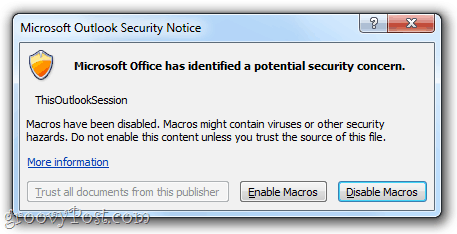
C’est un petit désagrément, mais c’est quand même une nuisance. Afin de vous débarrasser de ces avertissements tenaces, vous devez faire signer numériquement vos macros personnalisées. Voici comment:
La première étape
Cliquez sur Début et ouvrez le Microsoft Office 2010 dossier. Dans ce dossier, recherchez le Outils Microsoft Office 2010 dossier. Développez-le et Cliquez sur Certificat numérique pour les projets VBA.

Deuxième étape
Tapez un nom pour votre certificat auto-signé et Cliquez sur D'accord. Peu importe le nom que vous lui donnez. Ensuite, vous verrez un message indiquant que le certificat numérique a été créé avec succès.
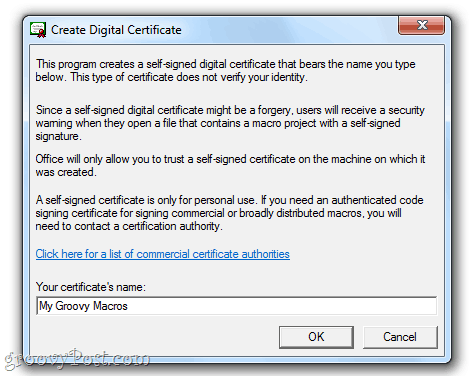
Remarque: Office vous expliquera longuement comment les certificats auto-signés ne fonctionnent que sur votre ordinateur, car les signatures numériques auto-signées peuvent être des contrefaçons, mais cela n'a pas d'importance, car vous faites cela pour vos propres projets. Cependant, si vous prévoyez de distribuer vos macros personnalisées, vous devriez chercher à obtenir un certificat de signature de code authentifié. Le programme Créer un certificat numérique vous offre un lien pratique pour les autorités de certification commerciales, si vous souhaitez suivre cette voie.
Troisième étape
Lancez Outlook 2010, Word 2010 ou toute autre application Microsoft Office 2010 pour laquelle vous disposez de macros personnalisées. Cliquez sur le Développeur onglet et choisissez Visual Basic.
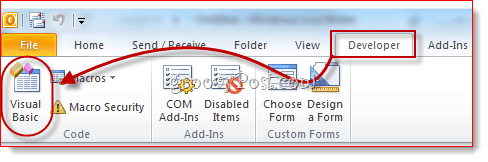
Quatrième étape
Ouvrez un projet VBA et Cliquez sur Outils et choisir Signatures numériques.
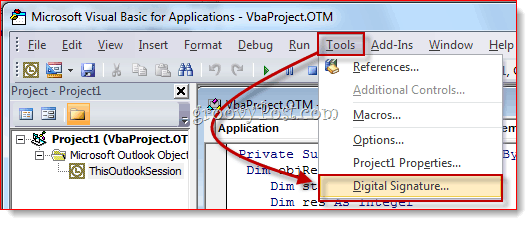
Cinquième étape
Dans la fenêtre Signature numérique, Cliquez sur Choisir…
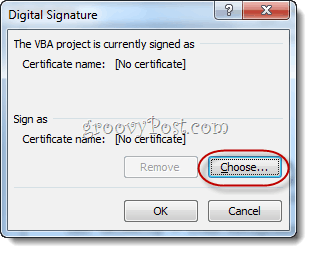
Sixième étape
Sélectionner le certificat numérique auto-signé que vous venez de créer et Cliquez sur D'ACCORD.
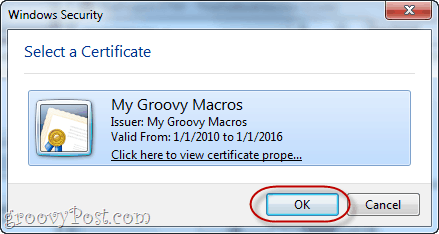
Septième étape
sauver votre projet VBA.
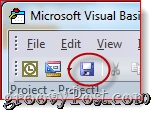
Huitième étape
La prochaine fois que vous lancerez votre Office 2010application, vous recevrez un message différent indiquant: "Attention: cet éditeur n'a pas été authentifié et n'a donc pas pu être imité. Ne faites pas confiance à ces informations d'identification. » La raison pour laquelle il dit cela est parce qu'il est auto-signé. Vous pouvez lui faire confiance parce que vous êtes celui qui l'a créé. Cliquez sur Faire confiance à tous les documents de cet éditeur et vous serez débarrassé de ces avertissements lancinants pour toujours.

Et c’est tout ce qu’il y a à faire. Si vous souhaitez supprimer un certificat, vous pouvez le faire en ouvrant Panneau de configuration> Réseau et Internet> options Internet et aller au Contenu languette.
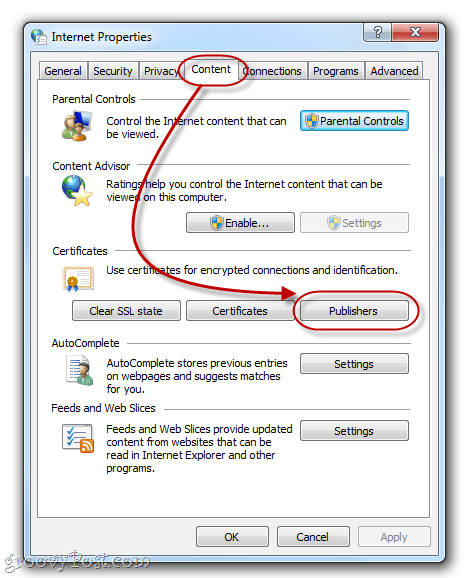
Cliquez sur le Éditeurs bouton sous Certificats.
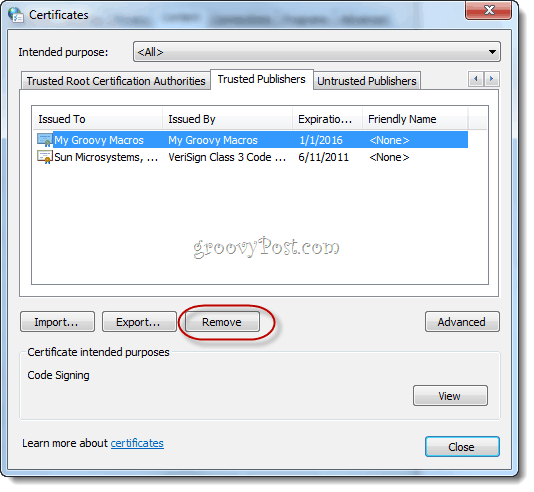
Ici, vous pouvez supprimer les certificats en les sélectionnant et en choisissant retirer.


![Microsoft annonce les dates de sortie définitives d'Office 2010 [groovyNews]](/images/microsoft/microsoft-announces-final-release-dates-for-office-2010-groovynews.png)




![Téléchargement bêta de Microsoft Office 2010 [groovyDownload]](/images/download/microsoft-office-2010-beta-download-groovydownload.png)
![Microsoft Office 2010 RTM disponible via MSDN pour téléchargement [groovyDownload]](/images/download/microsoft-office-2010-rtm-available-via-msdn-for-download-groovydownload.png)

laissez un commentaire